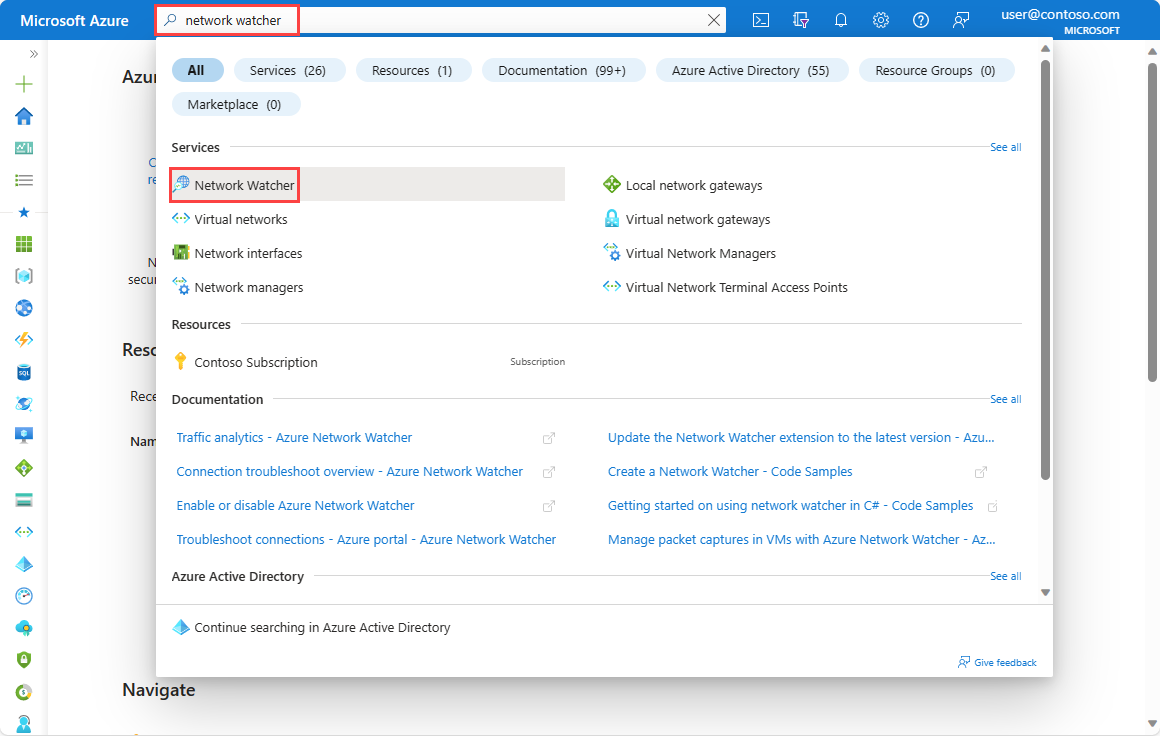Diagnóstico de la conectividad de VPN local con Azure
En este artículo, aprenderá a usar la funcionalidad de solución de problemas de VPN de Azure Network Watcher para diagnosticar y solucionar problemas de la puerta de enlace de VPN y su conexión al dispositivo VPN local. Para obtener una lista de los dispositivos VPN validados y sus guías de configuración, consulte Dispositivos VPN.
La solución de problemas de VPN le permite diagnosticar rápidamente problemas con la puerta de enlace y las conexiones. Comprueba si hay problemas comunes y devuelve una lista de registros de diagnóstico que se pueden usar para solucionar el problema. Los registros se guardan en la cuenta de almacenamiento que especifique.
Requisitos previos
Una cuenta de Azure con una suscripción activa. Cree una cuenta gratuita.
Un dispositivo VPN en la red local representado por una puerta de enlace de red local en Azure. Para más información sobre las puertas de enlace de red local, consulte Creación de una puerta de enlace de red local. Para obtener una lista de dispositivos VPN validados, consulte Dispositivos VPN validados.
Una puerta de enlace de red virtual de VPN en Azure con una conexión de sitio a sitio. Para más información sobre las puertas de enlace de red virtual, consulte Creación de una puerta de enlace de VPN y Parámetros de IPsec/IKE predeterminados.
Solución de problemas con VPN de Network Watcher
Use la funcionalidad de solución de problemas de VPN de Network Watcher para diagnosticar y solucionar problemas de la puerta de enlace de VPN y su conexión a la red local.
En el cuadro de búsqueda que aparece en la parte superior del portal, escriba network watcher. En los resultados de la búsqueda, seleccione Network Watcher.
En Herramientas de diagnóstico de red, seleccione Solución de problemas de VPN.
En Solución de problemas de VPN, elija Seleccionar cuenta de almacenamiento para elegir o crear una cuenta de almacenamiento estándar en la que guardar los archivos de diagnóstico.
Seleccione la puerta de enlace de red virtual y la conexión con los problemas que quiere solucionar.
Seleccione Iniciar solución de problemas.
Una vez finalizada la comprobación, se muestra el estado de solución de problemas de la puerta de enlace y la conexión. El estado Incorrecto indica que hay un problema con el recurso.
Vaya al contenedor vpn en la cuenta de almacenamiento que especificó anteriormente y descargue el archivo ZIP que se generó durante la sesión de comprobación de problemas de VPN. Network Watcher crea una carpeta comprimida que contiene los archivos de registro de diagnóstico siguientes:
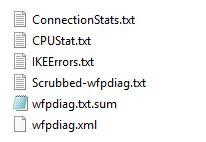
Nota:
- En algunos casos, solo se genera un subconjunto de los archivos de registro.
- En el caso de las versiones de puerta de enlace más recientes, los archivos IkeErrors.txt, Scrubbed-wfpdiag.txt y wfpdiag.txt.sum se han reemplazado por un archivo IkeLogs.txt que contiene toda la actividad de IKE, incluidos todos los errores.
Un error común de configuración incorrecta se debe al uso de claves compartidas incorrectas, donde puede comprobar el IKEErrors.txt para ver el siguiente mensaje de error:
Error: Authentication failed. Check shared key.
Otro error común se debe a la configuración incorrecta de los parámetros IPsec, donde puede encontrar el siguiente mensaje de error en el archivo IKEErrors.txt:
Error: On-premises device rejected Quick Mode settings. Check values.
based on log : Peer sent NO_PROPOSAL_CHOSEN notify
Para obtener una lista detallada de los tipos de errores que Network Watcher puede diagnosticar y sus registros, consulte Errores de puerta de enlace y Errores de conexión.
Paso siguiente
Aprenda a supervisar las puertas de enlace de VPN mediante Azure Automation: